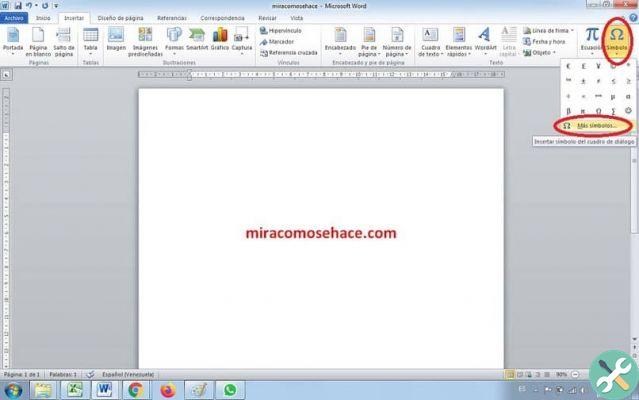Não é incomum que as pessoas se encontrem na odisseia de entrar dar ou trabalho números complicados na folha de texto. E é que o Word permite realizar cálculos que vão além da adição e subtração.
Desde equações, funções, incluindo raízes quadradas ou cúbicas, para realizar algum trabalho utilizando o programa e que mereçam tais dados. O Word é amplamente utilizado pela maioria das pessoas hoje em dia por sua simplicidade e facilidade de execução de determinadas tarefas.
Com certeza, este programa é um dos mais completos do gênero, oferecendo uma variedade de opções que nem todos têm.
Tantos alunos do ensino médio ou relacionados à matemática eles são forçados a usar o programa para suas tarefas acadêmicas, seja digitando frações ou escrevendo expoentes no Word de uma forma extremamente simples.
Como resultado, muitas dessas tarefas serão inteiramente carregadas de fórmulas ou equações que eles terão que resolver ou escrever em algum lugar.
E como o uso do digital está se tornando cada vez mais parte do sistema educacional de muitos centros de estudos. É provável, portanto, que muitas dessas tarefas tenham que ser enviadas eletronicamente ou digitalmente para uma plataforma, post, entre outros, seja você editá-las e enviá-las pelo telefone ou pelo PC.
Existem duas maneiras de adicionar símbolos numéricos no programa, neste caso, duas maneiras diferentes de inserir uma raiz quadrada no Word.
Primeiro passo para inserir uma raiz quadrada no Word
A primeira coisa a fazer depois de abrir um documento do Word é direcionar o ponteiro do mouse para a aba chamada " entrar ".
Em seguida, você precisa localizar um botão ou opção chamado " símbolos «, Que terá uma seta apontando para baixo, clique. A partir daí, rolará um pequeno menu que conterá uma caixa com vários caracteres especiais, mas não o que você está procurando.
Neste segmento, clique com o botão esquerdo do mouse na opção abaixo, que diz » Outros símbolos ". Um cartão pop-up aparecerá na nossa frente com uma grande variedade de caracteres numéricos e outros tipos, como texto.
Dentro desta seção, encontraremos uma seção chamada » Subconjunto Que terá uma lista de opções. vamos escolher" Formato número ".
Quando o escolhermos, ele nos mostrará, na caixa ao centro, todos os símbolos das características numéricas que podemos usar.
Existem muitos deles, então o de raiz quadrada não será visto a olho nu, portanto, deve ser procurado entre todos os que estão lá.
Uma vez encontrado, ele é selecionado e clicamos no botão abaixo que diz » entrar ". Dessa forma, a raiz quadrada aparecerá automaticamente no Word.
Segundo passo para inserir a raiz quadrada
Como você pode esperar, quando se trata de sistemas operacionais, você sempre pode esperar que existam maneiras de executar processos por meio de atalhos de teclado.
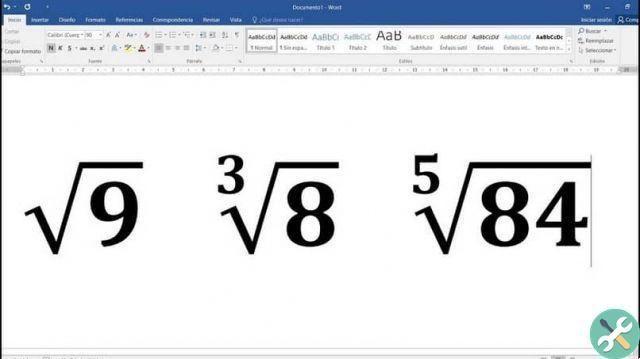
Nesse caso, você pode inserir uma raiz quadrada no Word sem perder tempo procurando por ela na janela pop-up de símbolos ou em todas as opções acima.
Você só precisa saber como é o atalho para fazer isso, ou seja quais teclas do teclado são pressionadas para que possam ser inseridas rapidamente.
Basta abrir o programa e escolher o ponto onde queremos colocar o símbolo, que neste caso é a raiz quadrada.
Então, você tem que segurar ALT (tecla) da seguinte forma, passos 2, 5 e finalmente 1 (tudo isso sem liberar ALT). Você precisa usar os botões numéricos localizados acima das letras.
Finalmente, você levanta o dedo de ALT, depois de digitar 1, e ao fazê-lo, o raiz quadrada aparecerá no local que escolhemos anteriormente.
TagsParola